Wix Automations: הגדרת משתנים ושימוש בהם
4 דקות
לפני שתתחילו:
מדריך זה מיועד למשתמשים מתקדמים. כדי ליצור אוטומציות מתקדמות באמצעות השלב Variable (משתנה), יש צורך בהיכרות עם עריכת הנתונים באמצעות שדה הנוסחה.
משתנים מאפשרים ליצור מציין מיקום למידע שבו אתם משתמשים שוב ושוב באוטומציה, כדי שתוכלו ליהנות מהגמישות לשנות את הנתונים ולעשות בהם שימוש חוזר בתנאים או בפעולות.
במקום להוסיף או לחשב את אותם הפרטים שוב ושוב, תוכלו להגדיר משתנה פעם אחת ולעשות בו שימוש חוזר כמה פעמים שתצטרכו. אם אי פעם תרצו לעדכן את המשתנה, תצטרכו לעדכן את המשתנה רק במקום אחד, והוא יתעדכן לאורך כל האוטומציה.
צפו בדוגמה לאופן שבו בעלי אתר מגדירים אוטומציה עם משתנה
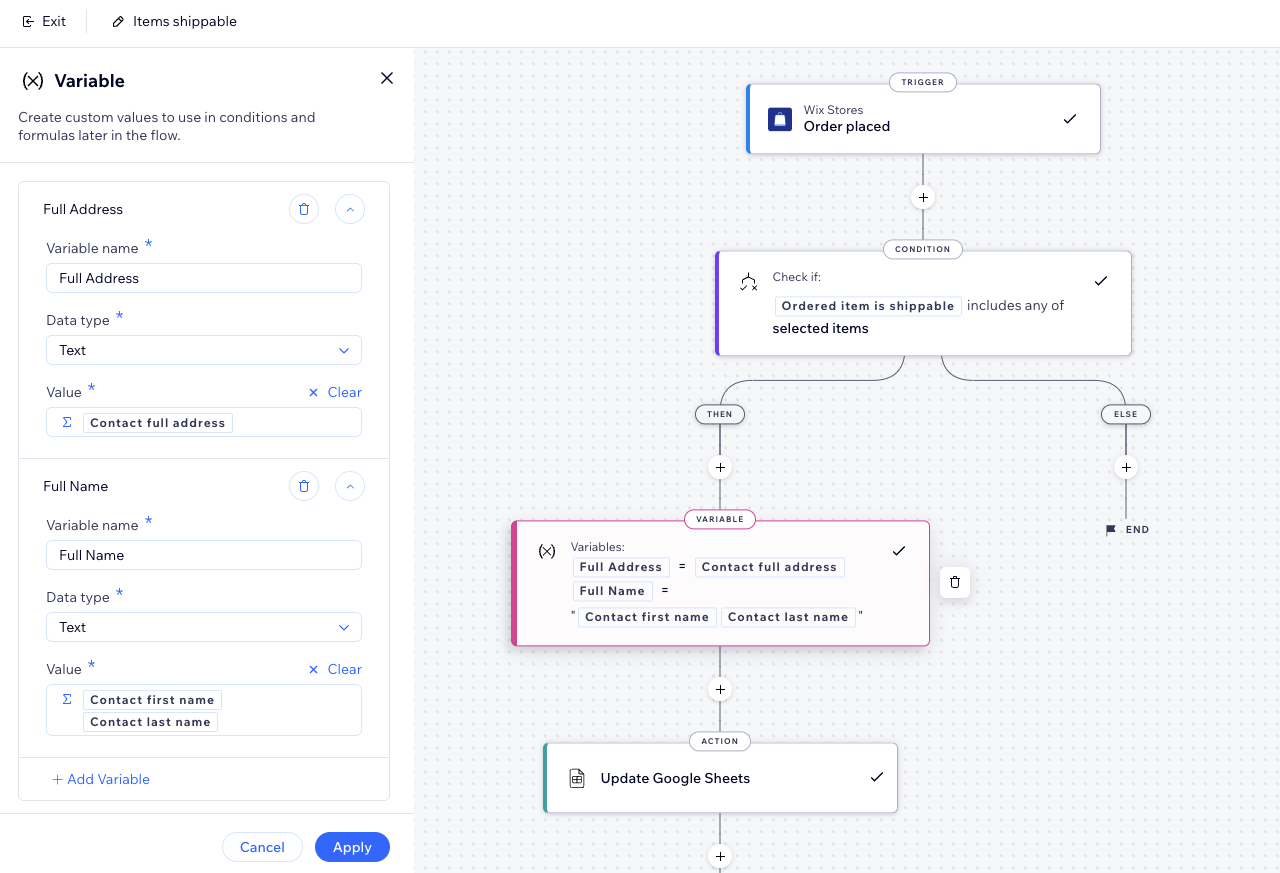
הוספת משתנה לאוטומציה
באפשרותכם להוסיף משתנה לאוטומציה על ידי הוספת שלב חדש. כדי לעבוד עם משתנים בצורה יעילה, הקפידו להוסיף אותם לפני הנקודה בתהליך שבו אתם מתכננים להשתמש בהם.
לדוגמה, תוכלו להוסיף משתנה מיד אחרי בחירת הטריגר כדי שהוא יהיה זמין לשימוש בכל השלבים שלאחר מכן (כמו למשל תנאי, פעולה).
כדי להוסיף משתנה לאוטומציה:
- עברו אל אוטומציות בדאשבורד של האתר.
- צרו אוטומציה חדשה או ערכו אוטומציה קיימת.
- הקליקו על + כדי להוסיף שלב.
- הקליקו על Variable (משתנה).
- הוסיפו את פרטי המשתנה:
- Variable name: תנו שם למשתנה
- Data type: בחרו את סוג הנתונים המתאים (למשל מספר, טקסט, שדה בוליאני).
- Value: הגדירו את ערך המשתנה. תוכלו גם להקליק על Customize (עריכה) כדי ליצור חישוב מורכב שמשלב מאפיינים, פונקציות וערכים.
- (לא חובה) הקליקו על + Add Variable (הוספת משתנה) כדי להוסיף משתנה נוסף.
- הקליקו על Apply (אישור).
- המשיכו בבניית האוטומציה שלכם לפי הצורך.
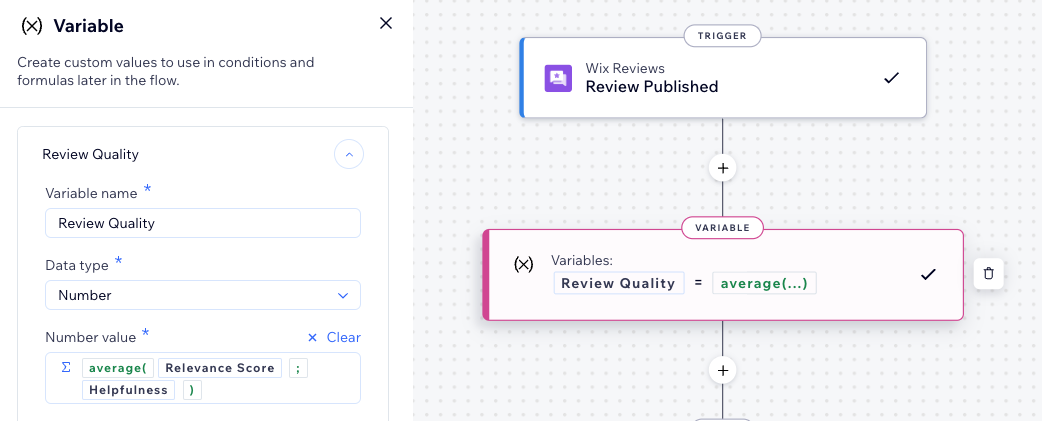
שאלות נפוצות
הקליקו על שאלה למטה לפרטים נוספים על השימוש במשתנים.
מהם היתרונות בשימוש במשתנים?
איך אפשר לעדכן משתנים?
האם למיקום של המשתנה שלי יש חשיבות?
האם אפשר להשתמש במשתנה שלי באוטומציות אחרות?
איך אוכל לגשת לכל המשתנים שלי?
מה קורה אם אמחק משתנה?
מה הטיפים המומלצים לשימוש יעיל במשתנים?




